- Gestern haben wir die Verfügbarkeit des Features bekannt gegeben, heute zeigen wir Ihnen, wie Sie es aktivieren.
- Tatsächlich sprechen wir über die neuen Datei-Explorer-Registerkarten, die für Windows 11 hinzugefügt wurden.
- Denken Sie daran, dass Sie ein Insider im Dev Channel sein müssen, damit dies funktioniert.
- Befolgen Sie unsere Anleitung sorgfältig, und auch Sie werden im Handumdrehen die Registerkarten des Datei-Explorers für Windows 11 verwenden.
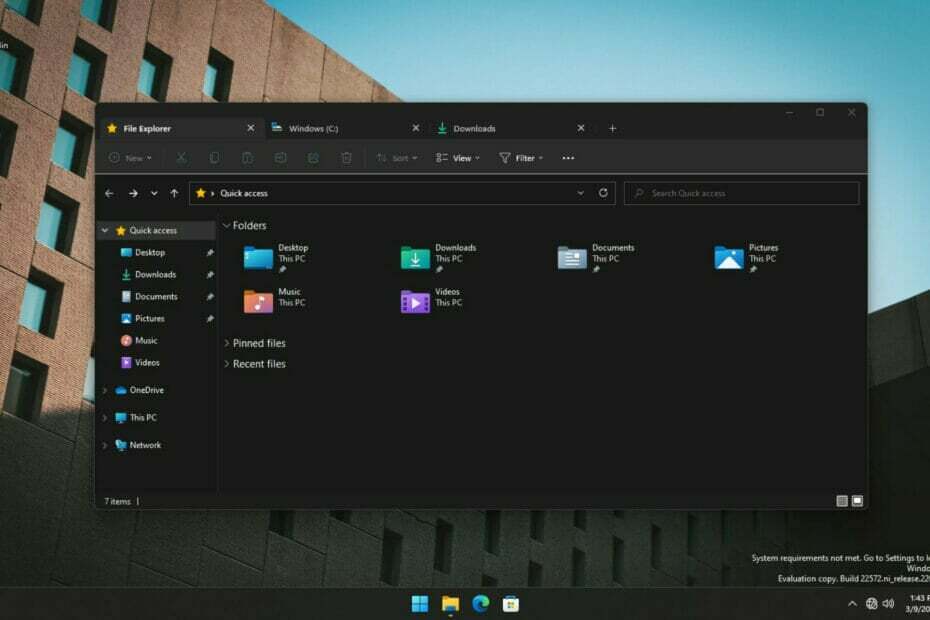
xINSTALLIEREN SIE, INDEM SIE AUF DIE DOWNLOAD-DATEI KLICKEN
Diese Software repariert häufige Computerfehler, schützt Sie vor Dateiverlust, Malware und Hardwarefehlern und optimiert Ihren PC für maximale Leistung. Beheben Sie PC-Probleme und entfernen Sie Viren jetzt in 3 einfachen Schritten:
- Laden Sie das Restoro PC-Reparaturtool herunter das kommt mit patentierten Technologien (Patent vorhanden Hier).
- Klicken Scan starten um Windows-Probleme zu finden, die PC-Probleme verursachen könnten.
- Klicken Alles reparieren um Probleme zu beheben, die die Sicherheit und Leistung Ihres Computers beeinträchtigen
- Restoro wurde heruntergeladen von 0 Leser in diesem Monat.
Erst gestern haben wir darüber gesprochen Microsoft ist bereit, Datei-Explorer-Registerkarten für Windows 11 bereitzustellen.
Das Feature wurde bereits mit Dev Channel Insider Build 22572 eingeführt, aber noch nicht offiziell vom Tech-Giganten aus Redmond angekündigt.
Einige der technisch versierteren Benutzer sind jedoch darauf gestoßen und einige von ihnen haben es sogar geschafft, es zu aktivieren.
Wir wissen, dass Sie auch neugierig und begierig darauf sind, diese lang ersehnte Funktion auszuprobieren. Wenn Sie also auch ein Dev Channel-Insider sind, zeigen wir Ihnen, wie Sie sie selbst aktivieren können.
Wie kann ich die neuen Registerkarten des Datei-Explorers sehen?
Es ist kein wirklich schwieriger Prozess und erfordert keine große technologische Erfahrung, sondern nur wenige Minuten Ihrer Zeit.
Beachten Sie, dass diese Änderung nicht irreversibel ist und Sie Registerkarten im Datei-Explorer jederzeit deaktivieren können, also machen Sie sich auch darüber keine Sorgen.
Bevor wir beginnen, vergewissern Sie sich jedoch, dass Sie ein Windows-Insider sind und Ihre Arbeit im Dev Channel durchführen, da dies sonst nicht funktioniert.
- Laden Sie ViVeTool von herunter GitHub.
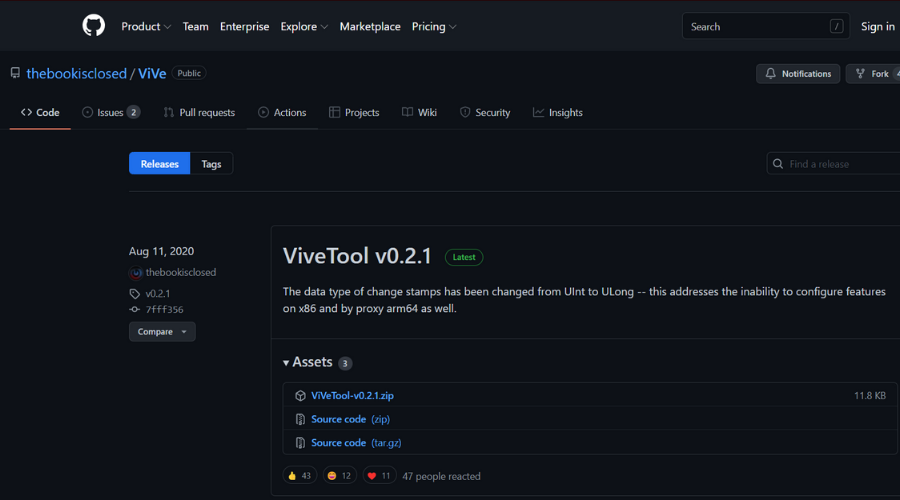
- Extrahieren und installieren Sie ViveTool.
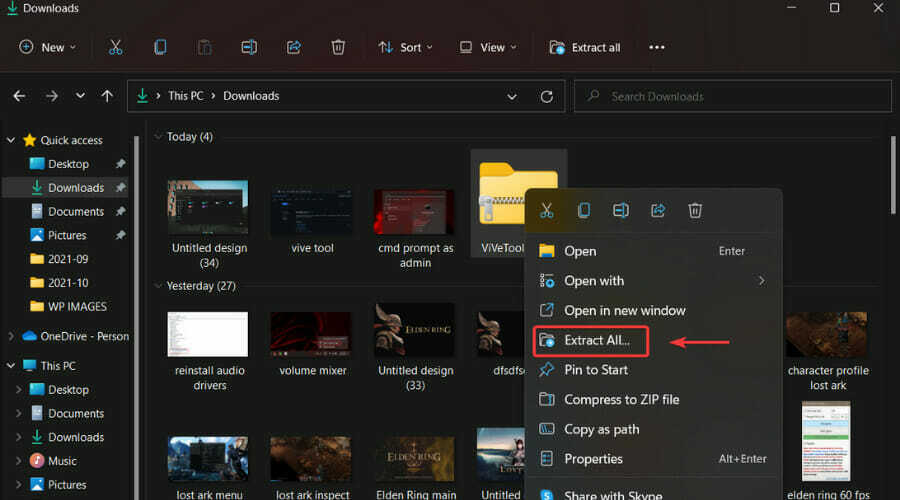
- Öffnen Sie die Eingabeaufforderung als Administrator.
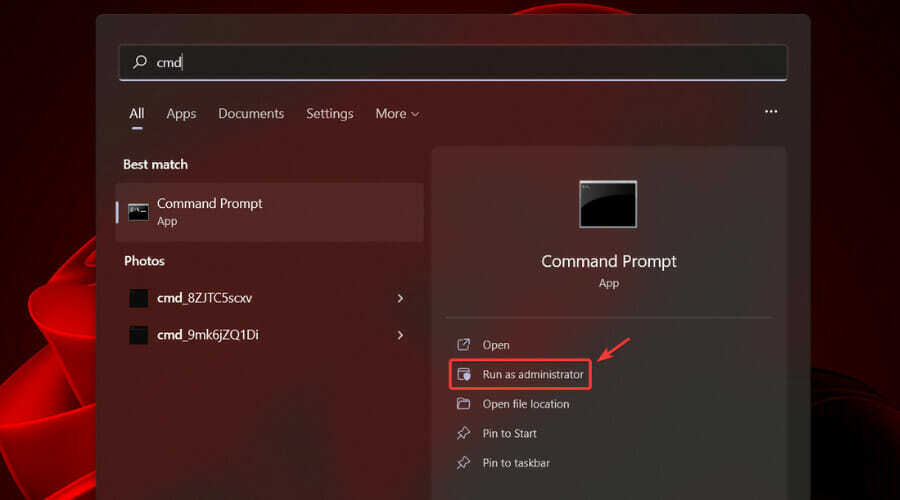
-
Geben Sie diesen Befehl ein navigieren in den ViveTool-Ordner und drücken Sie Eingeben: cd C:\ORDNER\PFAD\ViveTool-v0.2.1
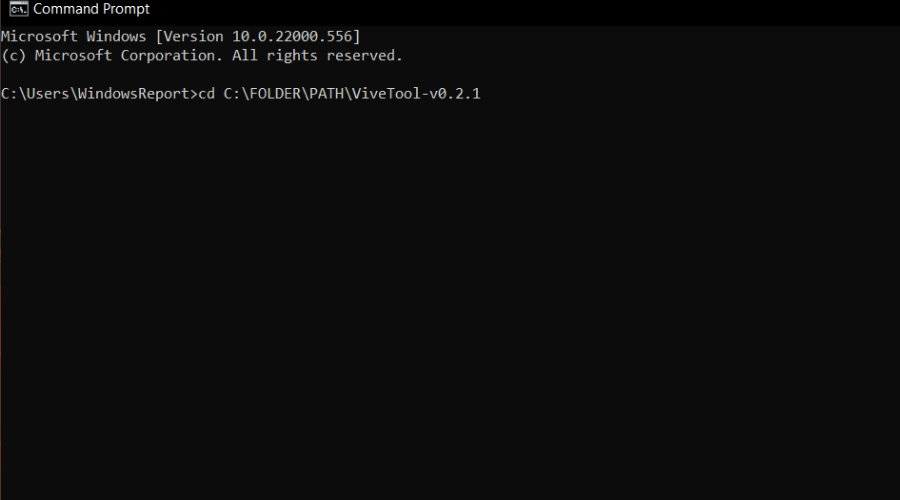
- Geben Sie den folgenden Befehl ein: vivetool addconfig 34370472 2

- Starten Sie Ihren PC neu.
Nach Abschluss dieses kurzen Vorgangs sollten Sie endlich die neuen Datei-Explorer-Registerkarten für Windows 11 genießen können.
Natürlich möchten einige von Ihnen die vorgenommenen Änderungen möglicherweise tatsächlich rückgängig machen, nachdem sie sich mit den neuen Registerkarten gelangweilt haben.
Dazu müssen Sie lediglich den folgenden Befehl verwenden: vivetool delconfig 34370472 2
Es ist schwer zu sagen, wie lange wir noch warten müssen, bis diese Funktion allgemein eingeführt wird, aber da sie bereits im Insider-Build hinzugefügt wurde, schätzen wir, dass es nicht so lange dauert.
Haben Sie es geschafft, diese noch versteckte Funktion freizuschalten? Teilen Sie Ihre Erfahrungen mit uns im Kommentarbereich unten.
![Konfigurieren Sie Ihr VPN unter Windows 10 [Leitfaden 2023]](/f/e61d751db61cda87570db68ddcae89b4.png?width=300&height=460)

